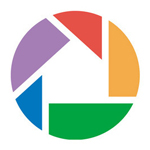autodesk meshmixer特别版
74.58MB | 2021-06-10
autodesk meshmixer特别版是一款功能十分先进的3d建模图形图像电脑软件,这款软件的功能非常的强大,可以根据人的一些体态特征以及物体的原型快速的建立起三维模型,让用户们快速的可以获得各种模型设计图稿,为用户在3D设计上提供了非常便利的操作。同时这款软件界面非常的美观大方,语言也是经过破解,全部都是采用中文,让用户可以更好的看懂软件中的每一个功能,方便用户进行操作。喜欢3D建模设计的朋友可以来系统之家下载使用哦。

meshmixer新功能
网格光滑与自由变形
填孔、桥接、边拉链,和汽车修理
平面切割,镜像,和布尔值
型材、偏置曲面,和项目目标的表面
拖放网格混合
三维雕刻与曲面冲压
三维打印的稳健转换为实体
三维图形与点阵
空鼓(带逃生孔!)
用于三维打印的分支支持结构
自动打印床的方向优化、布局和包装
高级选择工具,包括刷,表面套索和约束
网格和网格简化/还原
内管及通道
带支点的精密三维定位
曲面自动对准
三维测量
稳定性与厚度分析
meshmixer使用教程
1、打开meshmixer软件,加载需要编辑的3D模型,此处我们加载Dragon-Z-flat.stl,需要注意的是meshmixer只能加载.obj .ply .stl .amf文件。

2、调整模型打印方向,点击左侧菜单栏Edit >transform,会出现旋转坐标,按住坐标旋转至您需要的角度,

3、适当调整模型大小以适应3D打印机的打印尺寸,点击analysis>units/scale后出现下图所示界面,输入您想打印的模型大小,注意后面单位为mm,

4、生成支撑结构,在操作完以上步骤后,点击done,回到analysis菜单,点击overhangs,调节支撑结构参数后点击supportall overhangs 按钮生成支撑结构,若觉得某处支撑材料不够,您只需用鼠标点击此处的支撑,软件便会自动添加上一条支撑条,若觉得某处支撑材料有点多余,那您只需要按住ctrl并用鼠标点击该处支撑就可以了,这条支撑材料就会被去除掉。

5、再完成以上四步之后,您只需点击菜单栏file>export,保存为.stl文件即可,使用repiteter软件进行切片,打印就行了